浩辰CAD给排水软件具有非常智能化的生成系统图操作,用户可以通过运行室内菜单的系统的生成系统命令生成多系统单层或整楼层的系统图,同时还可设定是否插入通气帽和检查口,是否生成楼层线、楼层标注和楼层标高等。那么,这些智能生成系统图的操作该如何进行?下面我们就来简单的介绍一下。
用户运行室内菜单中的【系统】-【生成系统】命令,弹出如下图所示对话框:
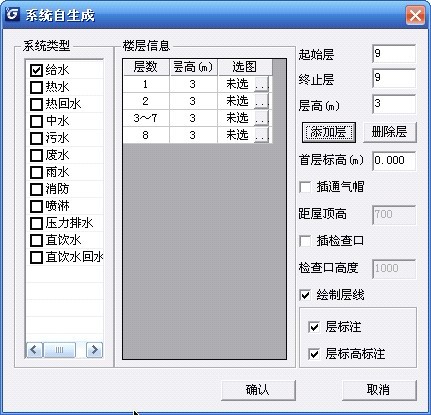
1.添加楼层
用户点击【添加层】按钮,可向楼层信息栏中添加楼层。例如,一个6层建筑,2~5层为标准层,顶层、首层各不相同。操作如下:
第一:执行“生成系统”命令,“起始层”与“终止层”栏中都显示为1用户直接点击【添加】,即可添加首层,同时“起始层”与“终止层”的栏中都显示为2;
第二:用户把“终止层”中的数值改为5,点击【添加】,即可添加标准层,同时“起始层”与“终止层”的栏中都显示为6;
第三:用户直接点击【添加】,即可添加顶层。
注:要生成单层系统图,用户只需执行第一步,然后再进行平面提取即可,提取详见下文。
2.确定系统
用户可在左边系统类型栏里勾选需要生成的系统类型,软件可一次生成所勾选的所有系统。
3.提取平面信息并绘制
用户在中间楼层信息栏里点击各层【选图】下的扩展按钮,只要到平面图中框选相应平面,点击【确认】软件便根据平面的布置情况生成系统图,在平面图中确定系统图的位置即可。如下图所示:
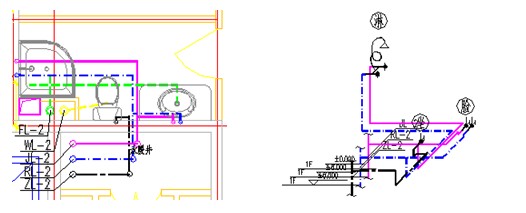
注:(1)造立管
用户在提取平面信息时,只需点取要生成系统的立管和与其直接相连的管线即可。如下图所示:
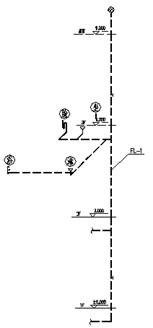
(2)生成省略系统
在提取信息时,省略层只需提取干管和与其直接相连的管线即可。如下图所示:
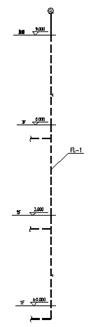
(3)用户可生成立管偏移的系统。
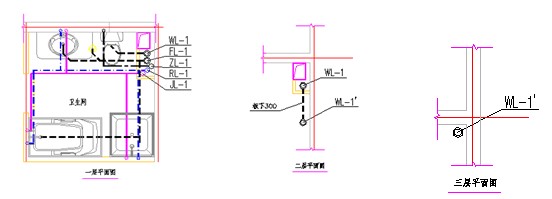
(4)排水通气帽与检查口对规范的符合。(符合铸铁管规范隔层设置的要求)
(5)支持外部参照。
可见,浩辰给排水软件中智能生成系统图的操作是非常强大的,不仅可以添加楼层、确定系统,还可以提取平面信息并绘制。在学习完这些功能之后,如果要对浩辰给排水软件有个更好的了解,可以对浩辰给排水CAD下载并安装使用。
【浩辰给排水软件智能生成系统图操作】相关文章:
★ 浩辰燕秀模具介绍
